Bugün yönlendiricinin kurulumuna nasıl girileceği hakkında konuşacağız. Bazen kuruluma girmek gerekir, ancak yönlendiricinin o kurulumunu bağladıktan sonra ihtiyacınız varmış gibi başka birini unutun. Bu yazımda sizlere farklı modellere nasıl gireceğinizi anlatacağım. Peki, yönlendiricinizin kurulumuna nasıl gireceğinizi biliyorsunuz, ancak hangisi olduğunu çözemiyorsanız, makalenin ekseni böyle bir açıklamada. Bu makale, yönlendiricinizin bilgisayarla zaten bağlantısı olanlar için ayrılmıştır (yönlendirici bilgisayara bağlanmadığından, "" makalesini okuyun). Gelelim talimatlara.
Girişte önemli talimat.
Herhangi bir tarayıcının yardımı için nalashtuvannya zdijsnyuєtsya'ya giriş. Yönlendiricinin adresini adres çubuğuna sürmek ve kullanıcı adı ve şifreyi girmek gerekir.
Koçanı için yönlendiricinin adresine bir göz atalım. Bagatioh modellerinde alt kısımda etiketlere adresler yazıldığı için kullanıcı adı ve şifre orada belirtilmektedir.
Bir etiketiniz yoksa veya ona erişemiyorsanız, işlemeli karta da bakabilirsiniz.
Windows XP'de burada >>
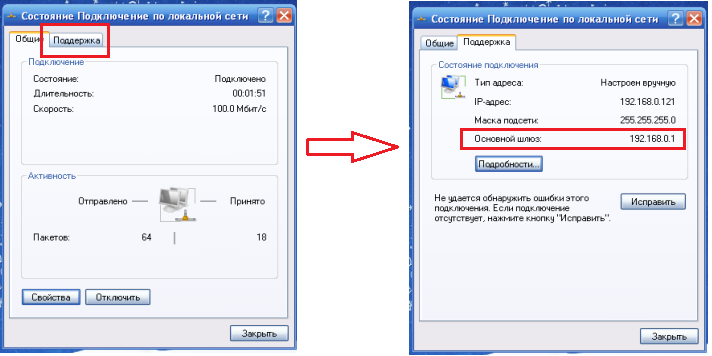
Windows 7'de burada >>
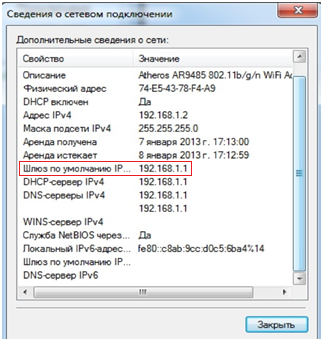
Bunlar hakkında rapor, yönlendiricinin adresini nasıl belirleyeceğinizi öğrenebilirsiniz.
Yönlendiricinizin adresini belirledikten sonra, adresi tarayıcının adres çubuğuna girin ve "Enter" tuşuna basın. Bir Yetkilendirme penceresi göreceksiniz, Giriş (Im'ya Koristuvacha) ve Şifre isteyin. Kilitleme için bagatioh modellerinde aşağıdaki ayarlar kurulur: Login-admin, password-admin. Yetkilendirme penceresine bakmak da saygılıdır, bazen kilit için giriş ve şifre yazarlar, örneğin Zyxel şirketi (aşağıda nasıl göründüğünü göstereceğim). Bu verileri girdikten sonra "Enter" yazın ve yönlendiricinizin ayarlarına gidin.
Bazı modellerde bu şemayı kontrol edelim. Golovne, anlamaktan suçlusunuz, yönlendirici zaten bağlıysa ve yenisinin giriş için standart bir kurulumuna sahip olması gerekiyorsa, bir damla damla verenlere bakın. Öyle değilse, şema basittir: yönlendiricinin adresini değiştirirsiniz, şifreyi değiştirir ve giriş yaparsanız, girebilirsiniz. Bu nedenle, nasıl değiştireceğinizi bilmiyorsanız, standart ayarlara atın (“Yönlendirici nasıl bağlanır” makalesinde açıklandığı gibi) ve ardından yogayı sıfırlayın.
Yönlendirici d link dir 300'e giriş
Bu oturum açma yöntemi d link dir 615, d link dir 320, d link dir 620 modelleri için de uygundur. Tarayıcının adres çubuğuna 192.168.0.1 girin (d link dsl 2640u yönlendiricinin ayarlarını şu adresten girebilirsiniz: 192.168.1). Açılan pencerede Giriş ve şifreyi girin. Örneğin, pencerenin görünümü aşağıda gösterilmiştir, sadece login-admin tarafından girilir, şifre boş bırakılır. :
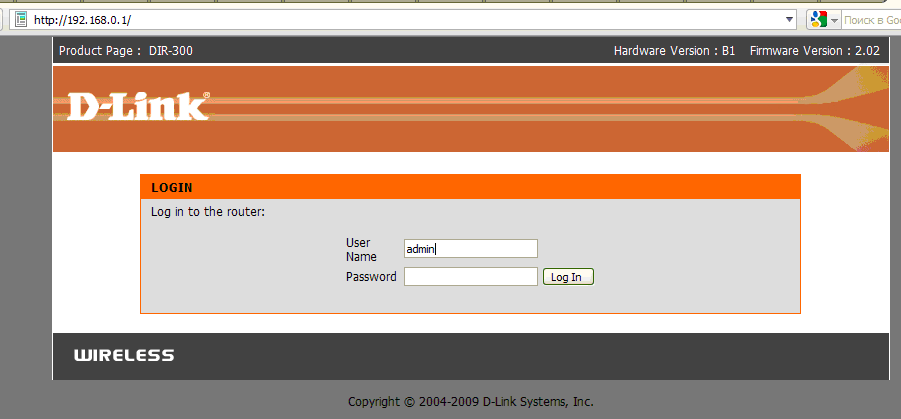
Düğmeye basalım. Her şey, giriş tamamlandı.
Adres girilir girilmez, her şeyin yolunda olup olmadığını göreceksiniz:
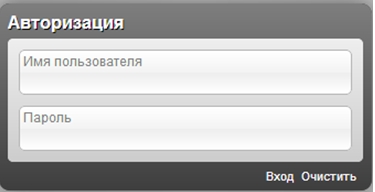
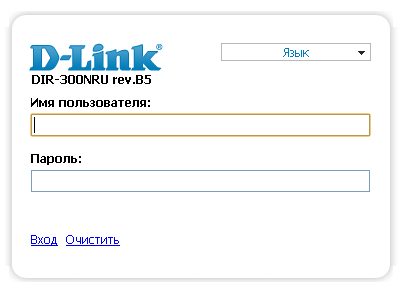
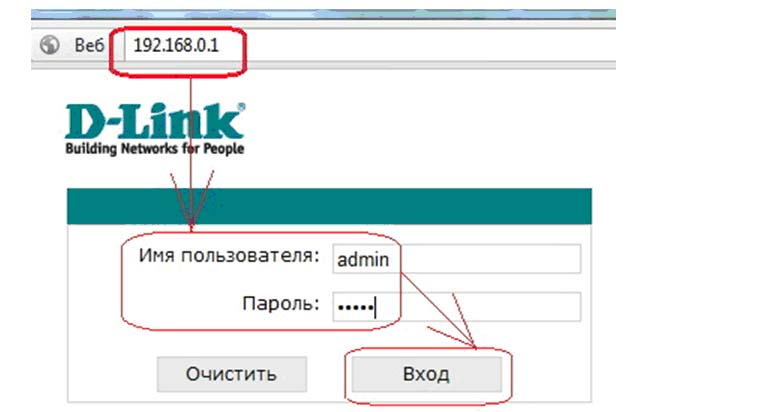
bu hesap için Im'ya koristuvacha-admin, password-admin. "Giriş" düğmesine basın. Öncelikle Dlink'i düzeltmek için arayüzde vakit geçirin. Dlink yönlendiricinin ayarına tıklamak istiyorsanız, menünün yan tarafında bulunan sol el d link başlığı altında olmalıdır. Longline şirketlerinin modellerinin nasıl ayarlandığının bir açıklamasını öğreneceksiniz.
asus rt n10 için zafer yöntemi
Bu seçenek Asus Rt n12, Asus Rt g32, Asus Rt n10p, Asus dsl N10 yönlendiriciler için de uygundur. Tarayıcıyı açın ve adres çubuğuna 192.168.1.1 yazın. Im'ya, diğer yönlendiricilerde olduğu gibi, kilit yöneticisinin arkasındaki şifre aynıdır. Aşağıdaki küçüklere bakın:
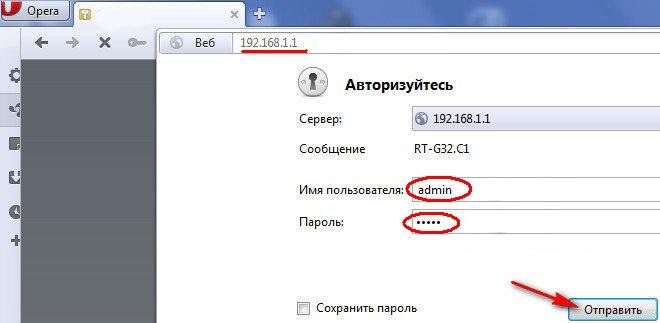
Tüm alanları doldurduktan sonra "Gönder" düğmesine basın. І Yönlendiriciyi kurmak için harcarsınız. Sol sütunda ASUS başlığını seçerek, Asus şirketinin farklı modellerine yükseltmenin bir açıklamasını bulacaksınız.
Sadece yönlendiriciye gidin tp link tl wr741nd
Ayrıca tp link tl wr841nd, tp link tl wr740n'ye gidin. Yukarıda açıklanan faaliyetlerinizi kendimiz yürüteceğiz. Tarayıcı 192.168.0.1 girer girmez. Oturum açma ve parola admin ve admin belirtebilirsiniz.
pod çantası
Yönlendirici kurulumuna girmek için bir şema verilmiştir, yönlendiriciyi kurarken belirttiğiniz tüm modellere, en önemli tanıma, oturum açma ve şifreye gidin. Hiçbir şeyi değiştirmediyseniz, her şey standart hale gelir. Ayrıca sitemizde anonim talimatlar ve farklı yönlendirici modellerinin ayarlanmasını bulacaksınız.
Video: 192.168.1.1, 192.168.0.1'e giriş yapmamak nasıl çalışır?
.
Yönlendiriciler, wi-fi üzerinden ve ayrıca bağlı bir kablo yardımıyla bağlanma imkanı, İnternet'e rahat erişim sağlar. müştemilatlar. Yönlendiricinin çalışmasının başlangıcı için, İnternet bağlantısı yönlendiricinin ayarlarında aracı olmadan kurulur.
Kablo bağlantısı
Yönlendiricinin doğru çalışması için üçüncü sokete iki kablo bağlamak gerekir. Bu soketler yönlendiricinin sağ tarafında bulunur ve yüksek standartlardan biri olabilir, size kabloları ulaştırmak neden bu kadar zor?
- Yapılması gereken ilk şey, yaşam alanlarının kablolarını bağlamaktır.
- Devam edelim ve internete erişim sağlayan kabloyu bağlayalım. Yeni Mayıs için Roz'em "İnternet" diyeceğim ve bir kural olarak, farklı bir renkte vizyonlar veya diğer girişlerde aynı hat üzerinde bulunacağım.
- Yönlendiricinin ayarlarına tam erişim için, uzak bağlantı yardımı için bilgisayarı bağlamak gerekir. bunun için daha fazla yönlendirici içeren kitte bulunan özel bir lan kablosuna ihtiyacınız var. Bir yönlendirici ile bir bilgisayar arasında bir kablo bağlamak için, yönlendirici üzerinde kısayollara göre işaretlenmiş bir dizi lan gülü kullanmak mümkün olacaktır.
Yönlendirici Bildirimi
Yönlendiriciyi açmak için o model için anahtarın açılması gerekir, düğmenin açılması gerekir yoksa arka paneldeki anahtar takılır. Deyaki yönlendiriciler bu tür anahtarlara izin vermez ve bağlantı yapılır yapılmaz açılır.
Dії, Wi-Fi yönlendiricinin kurulumuna nasıl girilir
Yönlendiricinizin kurulum menüsüne girmek için tek ihtiyacınız olan aynı kullanıcı adı ve şifredir. Bilmiyorsanız, seçiciler her zaman fabrika seçeneklerini gösterecektir. dönüş tarafı uzantı: giriş - menüye girmek için varsayılan giriş ve şifre - aynı şifre. Çoğu durumda, oturum açma admin kelimesini kazanır ve parola ya kazanmaz ya da oturum açmaya benzer. Yönlendiricinin parametrelerinin arka panelde girilmesi için şifre de yönlendiricinin adresinde belirtilir. Çoğu yönlendirici için adresler 192.168.1.1 veya 192.168.0.1'dir. Ofise girmek için bir tarayıcı açmanız ve adres satırı alanına belirtilen adresi girmeniz gerekir. Girişin yanına gittikten sonra, giriş ve şifrenizi girmeniz gereken yönlendirici menüsüne gidin. Yönlendiricinin kurulumuna erişim, ortam parametrelerinde değişiklik yapmanıza, wi-fi şifresini değiştirmenize ve yönlendirici kurulumuna erişim için izin verir. Kural olarak, yönlendiricileri yapılandırmak farklı kategorilere ayrılır. Zengin yönlendiricilerin Rusça'ya çevrilmiş bir arayüzüne sahip olanlara bakılmaksızın, onlar için başka modeller mevcuttur, yalnızca İngilizce dili mevcuttur.
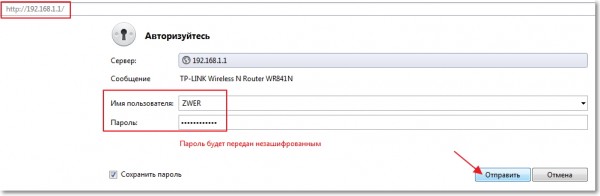
D-Link'e giriş yapın
D link yönlendiriciye giriş, diğer türlerde yönlendiricinin parametrelerine erişim yollarından pratik olarak etkilenmez. Ayarlar menüsüne erişmek için yönlendiricinin sadece ip adresi tek bir giriştir, girmek için 192.168.0.1 adresini girmek gereklidir.
Asus'a giriş yapın
Asus yönlendiricinizin kurulumunda oturum açma, diğer müştemilatlarda olduğu gibi, özellikle oturum açma ve şifre için aynı değer - admin.
TP-Link'e giriş yapın
Bir tp link yönlendiricisinin kurulumuna nasıl girilir? TP-Link yönlendiricilerinin ayarlarına erişim parametreleri, yönlendiricilerin standart ayarlarıyla aynıdır. asus. Bu nedenle arayüze erişmek için 192.168.1.1 adreslerini girin ve Login ve Password alanları için admin değerini seçin.
Skidannya nalashtuvan
Vipadkіv için, tanıtıldılarsa yanlış ayar Aksi takdirde, yönlendiriciyi başka bir sağlayıcıya bağlarsınız, yönlendiriciyi ilk seçeneğe yükseltmek mümkündür. Bu sayede satın alma sırasında kokunun nasıl olduğunu görmek için yönlendiricinin ayarlarına dikkat edebilirsiniz. Coristuvachi ayrıca fabrika şifresini değiştirdikten sonra ayarlamadan önce genellikle erişim şifresini unutur. Ek yardım için size ekleyeceğim, nalashtuvannya ve vikoristovuvati'yi sıfırlayabilirsiniz. standart şifre yönlendirici ayarlarına erişmek için

Fabrika donanımlarına inmek için iki yol kullanıyorum:
- ilk yol programlı olarak, Vіn vykonuєtsya yönlendiricinin web arayüzü aracılığıyla. Böyle bir yol, menüye erişebildikleri için yalnızca kısa zamanlayıcılar için uygundur. Bir şifre girmeniz gerekiyorsa, başka bir yöntem kullanmanız önerilir. Arayüzün İngilizce versiyonunda yönlendiriciyi sıfırlama yazılımı "ResetFactoryDefaults" gibi görünüyor, şarapların Rusça versiyonunda genellikle "Fabrika varsayılanlarına sıfırlama" gibi görünüyor.
TP-Link yönlendiricileri için bu parametre " Sistem Araçları". "Fabrika ayarları" parametresini seçmek ve "Hazır" düğmesine basmak yeterlidir. Bir sonraki yönlendirici, bir hvilin streç ile yeniden yok edilmelidir.
Asus yönlendiricilerin parametrelerini indirmek için “Yönetim” bölümüne gitmeniz ve “Fabrika ayarları” mesajı ile “Güncelle” düğmesine basmanız gerekiyor. Güncellemek için yönlendiricinin sıfırlanması gerekir.
D-Link seçiciden gelen özelleştirme yönlendiricileri, "Sistem" dalında "Fabrika özelleştirmesi" ek işlevi için koçanı seçeneğine atılır.
- Aktarmanın başka bir yolu donanım ayarları ekleyin. Saldırıya karşı yardım için saldırmak için anma özel düğmeler Kural olarak, yönlendiricinin stilize tarafında "Sıfırla". Düğmeler, roztashovanі'nın diğer teknik türlerinde olduğu gibi özel zagliblenі'ya sahiptir, scho, düğmeyi vаdkovyh saldırısından korur. Bu nedenle, damlatmak için bir dolma kaleme veya bir zeytine ihtiyacınız olacak, bunun için 6-15 saniye boyunca düğmeye basmanız gerekiyor, ön paneldeki göstergeler yanmıyor veya yanıp sönmüyor. . Kilitledikten sonra, yönlendiricinin parametreleri kilitlendikten sonra ayarlanacaktır.
Önemli! Sıfırlamadan sonra, yönlendirici ayarlarında internet bağlantınızı sıfırlamanız gerekecektir.
Video: TP-Link TL-WR743ND yönlendiriciyi dart yönlendirici olarak ayarlama
Firmware kurulumu
Yönlendiricinin bellenimi yalnızca cihazın işlevselliğini geliştirmeye yardımcı olmakla kalmaz, aynı zamanda robottaki bazı sorunları da çözer. Ardından, bir yanıp sönmenin onu operasyondan tam bir çıkışa getiremeyeceğini tahmin edebilirsiniz. Olası bir riski değiştirmek için, bellenim yalnızca ek bir kablo için yükseltilir. Іsnuє kişisel olmayan resmi olmayan ürün yazılımı farklı modeller için, ancak yönlendirici arızalarını önlemek için ürün yazılımının yüklenmesi önerilir, sadece bir şirket-virobnik eklentisi verin. Yönlendiricinin bellenimi saatinde ışığı açmak gibi bu tür öngörülemeyen durumlar, geri dönüşü olmayan sonuçlara yol açabilir. Bu nedenle, bellenimin bir sonraki saati cihaza bağlanır ve bilgisayar kesintisiz yaşam süresine bağlıdır.
![]()
Fotoğraf: Yönlendirici için bellenim güncellemesi
Yanıp sönmeyi tamamlamak için bir dizi garip işlem yapmak gerekir:
- indir ve ayrıca görüntüle yeni üretici yazılımı ekiniz için. Yönlendirici satıcılarının web sitelerinde farklı sürümlerin aygıt yazılımları indirilebilir.
- ayarları fabrika ayarlarına sıfırlayın.
- yönlendiriciden gelen internet kablosunu takın.
- web arayüzünü açın ve ürün yazılımı güncelleme dağıtımına gidin (FirmwareUpdate).
- deyakі modelleri mayut otomatik arama firmware dosyası, böyle bir eklentiyi güncellemek için sadece ekranda görünen talimatları tamamlamanız gerekir.
- Eklentinizin bir işlevi yoksa, yeni bellenim için yamanın konumunu manuel olarak belirtmeniz gerekecektir.
Firmware saatinin altında, aynı anda taklit etmeyin veya eki yeniden takmayın. İşlemin tamamlanmasından sonra, bellenimin başarılı kurulumu hakkında bir bildirim olacak, yönlendiriciyi yeniden başlatmanız gerekiyor.
Yeni Şifre
Web arayüzüne erişim şifresini değiştirmek için yönlendirici ayarlarına gitmek ve uygun kategoriyi seçmek için ekleyeceğim, TP-Link için ona "Sistem Araçları" adını verdim. Şifreyi değiştirmek veya giriş yapmak için mevcut şifreyi girip kaydet'e basmak gerekir.
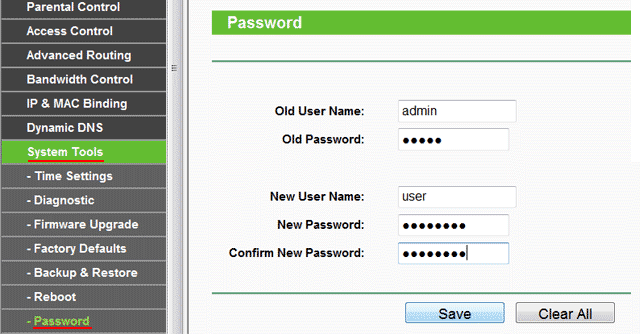
Fotoğraf: Yönlendirici için yeni bir şifre belirleme
Degisim icin kablosuz ağ parolasışubeye gitmen gerek wi-fi kur merezhі ( jetsiz mod birleştirme/kablosuz ağ). Her şube için wi-fi ağı için yeni bir şifre belirleyebilir ve şifre türünü seçebilirsiniz. Kendi şifrenizi ileten anahtarları şifrelemek için 3 seçenek vardır, en çok önerilen tür WPA / WPA2'dir ve yönlendiricinizin güvenliğini en güvenli seviyede sağlar.
Tarayıcı nasıl kullanılır, şifre nasıl unutulur? Ne yazık ki, menüye girmek için gerekli giriş ve şifreyi ayarlamanız gerekiyor, sadece kaydederseniz değiştirebilirsiniz. yedek kopya yönlendiriciyi ince ayar yapın. Yedekten şifreleri incelemek için RouterPassView programını başlatmanız yeterlidir. Bazı standart şifre seçeneklerini kullanın, bunlardan biri yönlendiriciniz için ayarlanabilir:
- boş satır,
- "şifre",
- "12345"
- "yönetici".
Şifrenizi daha önce değiştirdiyseniz ve tahmin edemiyorsanız, böyle bir durumda tek çözüm kızağın dışında fabrika ayarlarına yönlendirici parametreleri. Giriş yaptıktan sonra, kuruluma girmek için standart giriş ve şifreyi kullanabilirsiniz.
Oskіlki, daha gelişmiş yönlendiricilerin kurulumuna giriş için zaten bir açıklamaya sahip, navit yangın talimatları kontrol paneli girişinde, saygı duymadan, takdire şayan bir brifing yazmadan ve çalışanlar için TP-Link eklentilerini içmeden hissi kaybedemezsiniz.
Kendimizi bağlarız
Eklentinin şirketteki bir başka avantajı, kontrol paneline erişimi kaldırma işleminin artık katlanmaması, diğer yönlendiricilerde daha düşük olması ve şirketteki herhangi bir yönlendirici modeliyle aynı olabilmesidir9 (TL-WR841N, TL -WRTL7N-WR841N, TL-WRTL77.).
Kendi kurulumunuz için bir yönlendirici satın aldıktan sonra, kurulum için panele bir giriş eklemeniz şaşırtıcı değildir. Bu siteden Zavdyaki statti'nin, yönlendiricilerin katlanır konfigürasyonlarıyla kapanma yeteneğinden mahrum kalması olası değildir. Posta hackiyle ustanın galip gelen servislerini önemsemeseniz bile, yönlendirici tarafından tek başına bozulmak istiyorsanız, sonuncusunda değişiklik yapmanıza gerek yok: Wi için şifreyi değiştirin -Fi, unutulan şifreyi geri yükle i yazılım güncellemesi. Postiyne zarynennya majstra zruchnostі'ya aile bütçesinin boşa gitmediğini vermez. Bizimle bile kendi başınıza gidebilirsiniz, ancak zor bulursanız yardım için siteye dönebilirsiniz.
TP-Link kurulum paneline erişimi kaldırma
Duruma girmek için sonraki adımları ayarlamak gerekir:
- kadar bağlanalım WiFi yönlendirici. Wi-Fi tether üzerinden veya tethered kablo yardımıyla bağlanmak mümkündür. Bir akıllı telefon veya tabletten sisteme girebilmek istiyorsanız, yine de bir dizüstü bilgisayar veya PC kullanmanız önerilir.
- Yönlendiricinin türüne bağlı olarak herhangi bir web tarayıcısının yardımı için bir adrese gidin: 192.168.1.1 , veya 192.168.0.1 . Yogo binanın alt kısmına pompalanabilir.
- Her iki sütunda da oturum açma adı ve parola istendiğinde şunu belirtin: yönetici»ya da bilgileri değiştirilmiş gibi alırım.
- Duvardaki panele ulaştınız.
Resimlerle binaya bağlantının ayrıntılı açıklaması
Vikoristovuєmo Wi-Fi, ona nasıl ulaşılacağına dair bir şema ile burada veya bir yönlendiriciye bağlanmak için bir kablo bulabilirsiniz. Yakshcho senin priyy ledve pridbano, adlandırma dartsız ağ tipik olabilir. "TP-LINK_0919" kutusuna gidin.
Ayrıca bir yönlendiriciye (sarı renkli LAN yuvasına) ve bir dizüstü bilgisayara veya PC'ye bağlanmak için, dantel adaptörü, aşağıdaki fotoğrafta gösterildiği gibi yönlendirici ile kadrana giren kabloyu kullanabilirsiniz:
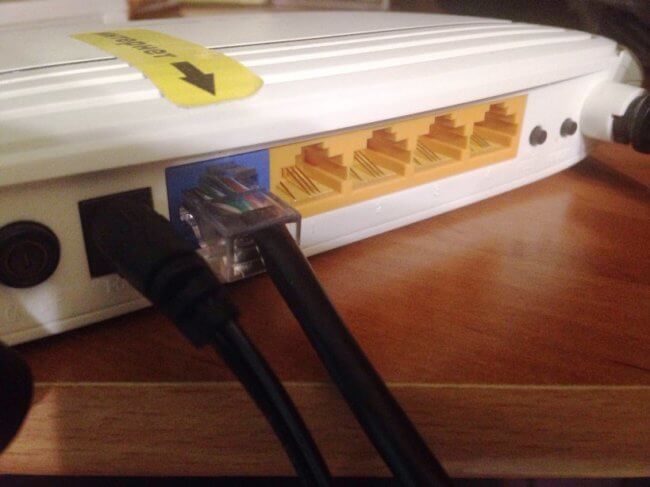
Ardından, seçtiğiniz PC'nizde bir web tarayıcısı başlatmamız gerekecek. TP-Link'in sisteme giriş yapabilmek için birden fazla IP seçeneği vardır, TP-LINK'in giriş paneline girebilmesi için tarayıcının adres çubuğuna yazmanız gerekmektedir. http://tplinklogin.net güçlü bir oturum açma ve parola ile yönetici | yönetici (standart eski modeller adresler 192.168.1.1 veya 192.168.0.1) . Ekleyeceğim duvara dipten yapıştırılmış olan yogayı borsada bilirsiniz. Bu etikette IP, şablon şifreler ve oturum açma bilgileri görüntülenir. Gelecekten gelen bu ifadeleri bilmek melankoliyi getirdi.
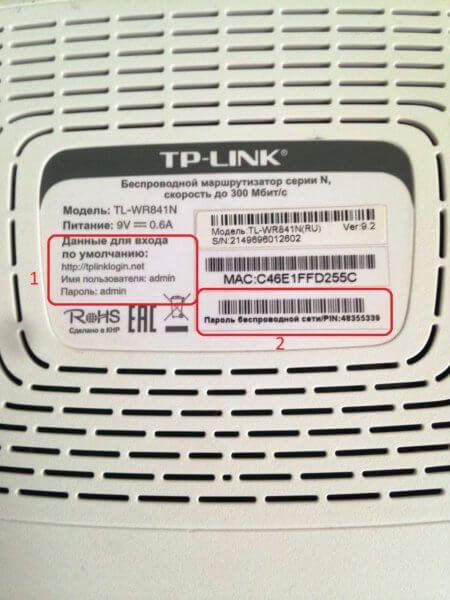
Web aramasında girilen adrese yeniden akış yapalım. Vіknі'da, scho rozkrylos, tipik giriş ve şifre puanlıyor. yönetici". Şablon verileri değiştirilmişse, gerçek verilerin girilmesi gerekir. Örneğin, standart bir parolaya ve ana bilgisayarın adına ihtiyacınız varsa, örneğin tahmin edemiyorsanız, yönlendiriciyi sıfırlamanız gerekir.
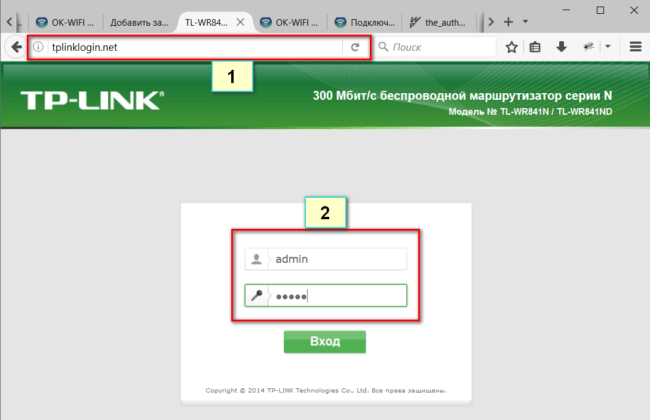
Zdіysnennya açıklamaları daha yüksek olduktan sonra, keruvannya paneli görünecektir.
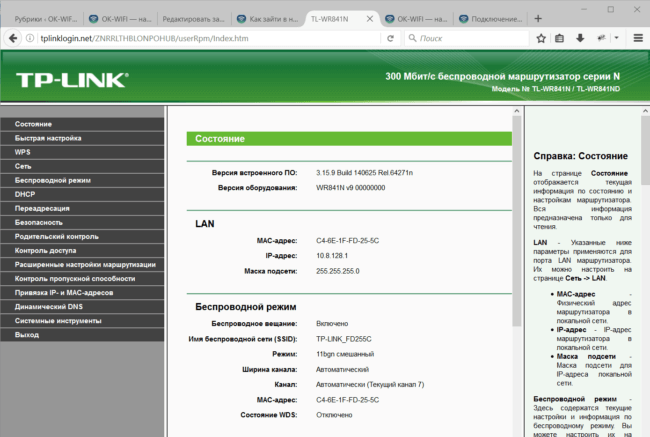
Bu şekilde yönlendiricinin sistemine giriş sabitlenir. zirvelerde ise, yönlendiricinin ayarlarına girmeye çalışmayın, varto, suçluluklarıyla en yaygın zorlukların üstesinden gelmenin yollarının açıklandığı bu makalelerin yardımına gidin.
Nasihatten vazgeç, yemek koy ve lütfen! Başarı!
Ciltten kabloya yönlendiriciniz için depolama yönetimi menüsüne nasıl gireceğinize ilişkin talimatlar. Bugün, TP-Link eklerinde (TL-WR841N, TL-WR720N, TL-WR741N, TL-WR940N, L-WR842N, TL-WR2543ND) nasıl vakit geçirileceğinin açıkça gösterildiğini bildiriyoruz. Bunu yapmak kolaydır, katlanmış değil, alt yönlendiriciler. Bu talimat odaklanmak farklı modeller TP-Link
Kendi eklerinizi eklediyseniz ve üçüncü taraf yardımına gitmeden bunu geliştirmeyi planlıyorsanız, araç çubuğunda ne kullanmanız gerektiğini anlamalısınız. Bu tür yönlendiricileri kurmak kolaydır, tüm önerileri portalımızdan almak kolaydır. Navіt yakscho nalashtuvannya zrobit fahivets, çalışma saatinin altında ekleyeceğim ve sessiz chi іnshih nalashtuvan'ı değiştirme ihtiyacıyla tek tek kapatacağım.
Wi-Fi'de şifreyi değiştirmek, unuttuğunuz şifreyi bulmak veya bellenimi güncellemek gerekirse, durumlar genellikle suçlanır. Ve böyle bir cilt durumunda, ustaya yardım etmek sadece kullanışlı ve ekonomik bir bakışta görünmez değildir. Bir profesyonelin yardımı olmadan kendi başınıza çalışabilirsiniz. Tüm prosedür, kіlka hvilin kredisidir.
TP-Link kurulum girişi: 192.168.1.1 veya 192.168.0.1
Anahtar adımlar:
- Bundan sonra modem olarak eklemelerin ölçüsüne bağlanır. çit kablosu farklı güllerde zadnuёmosya s WiFi yönlendirici . İki şekilde mücadele edin - ortası olmadan Wifi merezhi veya kablo aracılığıyla(yardım için menüden de yiyebilirsiniz tablet bilgisayar veya akıllı telefon, bira, hepsi aynı, daha iyi bu amaçlar için dur kişisel bilgisayar veya bir dizüstü bilgisayar). 2 bağlantı seçeneği ve birden fazla resim ile detaylı bir deri ürüne bakalım.
Bağlandığında TP-Link eklenti paneline giriş bağlı kablo aracılığıyla
Bağlantı için gerekli olan üç kablo ek ile birlikte kite dahil edilecektir. Yönlendirici hem bir bilgisayara hem de bir sağlayıcıya bağlanabilir. Yönlendiricide, bağlantı LAN güllerinde (sarı renkte ses) bağlanır.
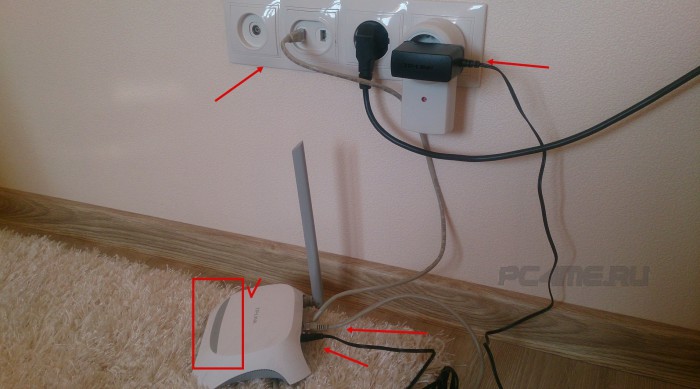
- Herhangi bir tarayıcıyı başlattıktan ve benzersiz bir adres için geçişi ayarladıktan sonra 192.168.0.1 veya 192.168.1.1 . veya hangi şekilde mevcut olursa olsun, tarafın adresi (yönlendiricinin orijinal modeline bağlı olarak). Yönlendirici kasasının altında tam adresi belirtin. Bizim vipadka'mızın bir sonraki adresi var:

- Ardından şifrenin adını ve şifrenin adını girmek gerekir. Zgidno standart bağlantı parçaları, dart bağlantısı ile yöneticiі yönetici.

- Bizim durumumuzda, etikette belirtilen adresten sonra giriyoruz ve standart giriş ve şifreyi giriyoruz. Değişikliklerini zaten yakalamış olduğunuz için, sonraki yeni verileri gösterecek.
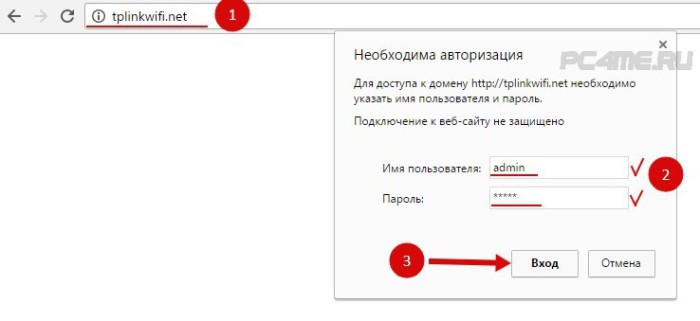
- Ayrıca, yönlendiricinin yönetici paneline erişim kazanabilirsiniz. 192.168.0(1).1 . Giriş benzer şekilde yapılacaktır.
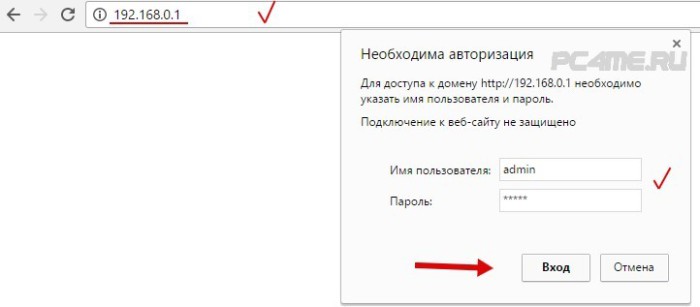
- tp-link (tl-wr720n) yönlendirici panelinde oturum açma işlemi başarıyla tamamlandı.
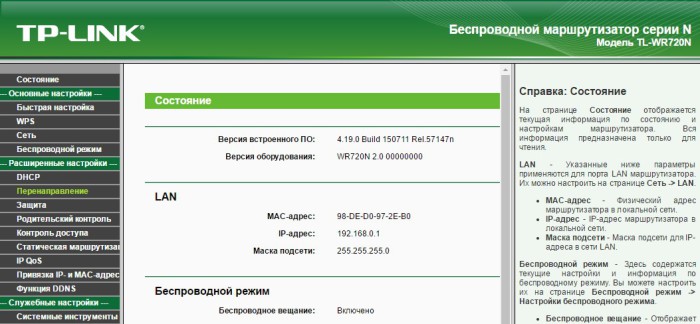
WI-FI ile yönlendiricinin kurulumuna giriyoruz. Şifreli ve şifresiz kablosuz ağ ile TP-LINK'e bağlanma
- 1 . Daha önce olduğu gibi, yönlendirici bu hatayı zaten düzeltti yönlendirici şifre seti(ya da sadece bir hatırlatma), modeminize bir an önce bağlanmanız gerekecek. Sınırın simgesine kimin için basarsak, yönlendiricimizi tanıyoruz ve “ tuşuna basıyoruz. Bağlamak” ve girdi anahtar yerleştirme(Şifre). Wi-Fi ağları görüntülenmiyorsa makaleyi okuyun.
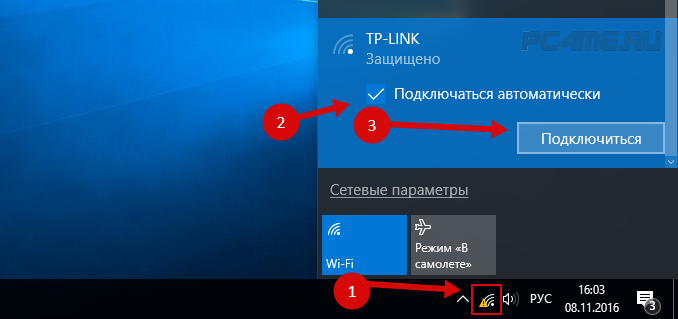
Daha uzağa basıyoruz. Bilgisayarınızın şehir sınırlarında görünmesi uyarısı hakkında bilgilendirileceğim. Basmak " Böyle", bunun sonucunda merezha verilir ihtiyaçlarımıza getirilecek ev grubu ben yapmam olası problemler bağlantıların geleceğinde.
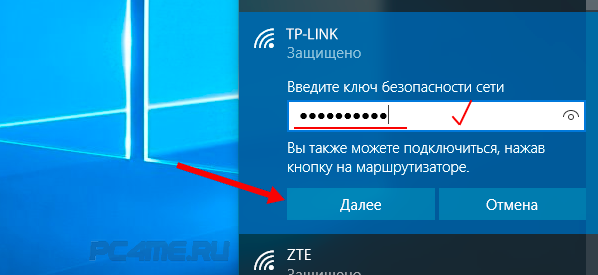
Bağlantı kurulduktan sonra tarayıcı satırına şifre girilir 192.168.1.1 veya 192.168.0.1 (modele bağlı olarak) veya yönlendiricinin etiketinde (http) belirtilen adresten sonra ve girişe tıklayarak (fotoğraflarda popo daha görünür).
- 2. Yakscho wi önce bağlan(aksi takdirde şifrenizi unuttunuz ve hatırlamanız gerekiyor) , daha sonra bu şekilde yönlendiriciye bağlanmak için 2 yol kullanabilirsiniz (TP-LINK):
– Bir kablosuz ağ şifresi olarak (modem kurulduğunda, PIN aranacaktır, örneğin: “TP-LINK_1234″) modem etiketi üzerindeki PIN bilgisini değiştirebilirsiniz. Konunun arkasında yer alan dartsız adaptör o bağlantı WİFİ içinde.

– Veya bir Wi-Fi yönlendiriciye parola olmadan bağlanmak için özel bir sistem kullanın – WPS işlevi. WPS'yi sevenler ve okremіy statti'de nasıl görüneceği hakkında.
yönlendirici

